目录
[工作区(Working Directory)](#工作区(Working Directory))
[基本的git 命令](#基本的git 命令)
fetch默认远程仓库(origin)当前分支的代码,然后合并到本地分支
[Git Flow](#Git Flow)
git官网地址
版本控制系统,由Repository仓库管理
版本控制系统
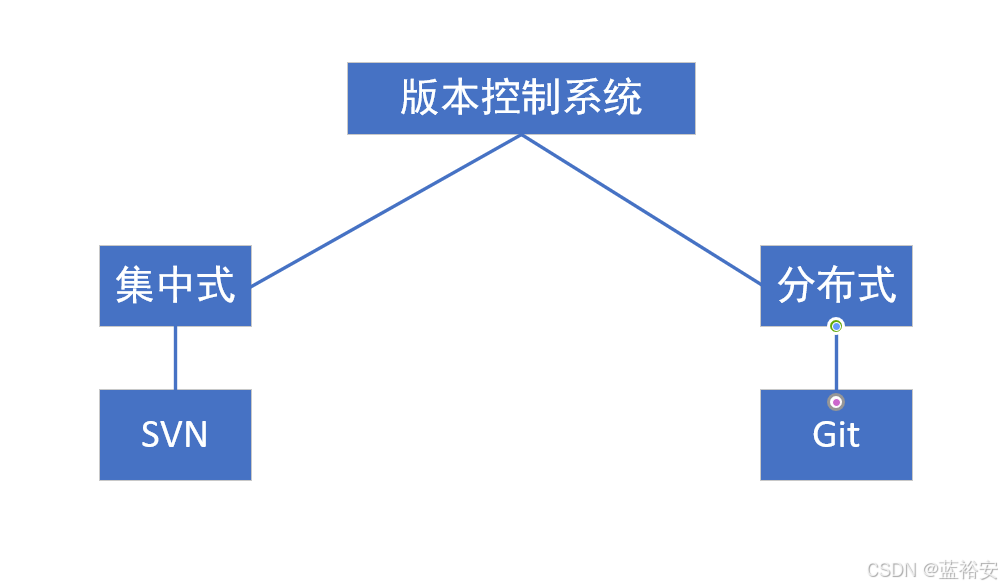
集中式管理:由中央服务器统一管理
分布式管理:每个人电脑上都有完整的版本,开源
Git的三种使用方式
命令行
最基本的方式
所有的命令都以git开头
图形化界面(GUI)
在官网上找GUI工具
IDE插件/扩展
在常用的IDEA或者VSCode中通过插件和扩展的方式
Git的四个区域
工作区(Working Directory)
你在电脑里能看到的目录
暂存区(Stage/Index)
一般存放在·git 目录下的index 文件,所以我们把暂存区有时也叫作索引(index)
本地仓库(Repository)
工作区有一个隐藏目录·git,这个不算工作区,而是Git的版本库
远程仓库(Remote)
托管在远程服务器上的仓库
Git的状态
未跟踪(Untrack)
还没被管理起来的
未修改(Unmodified)
已经被Git管理起来的,但文件内容没有发生变化的
已修改(Modified)
修改了文件,但没保存到暂存区
已暂存(Staged)
把修改后的文件放到暂存区
已提交(Committed)
把暂存区的文件提交到本地仓库
基本的git 命令
省略(Local):本地配置,只对本地仓库有效
--global:q全局配置,所有仓库生效
--system:系统配置,对所有用户生效
初始化
初始化设置用户名和邮箱
git config --global user.name "Your Name"
git config --global user.email 123456@mail.com
git config --global credentail.helper store (保存用户名和密码)
git config --global --list (查看配置的用户名和邮箱)
创建仓库/克隆仓库
创建一个新的本地仓库(省略project-name则在当前目录创建)
git init <project-name>
下载一个远程仓库(后面加网址参数)
git clone <url>
例:创建仓库
mkdir learn-git
cd learn-git
git init
mkdir命令是用于在当前目录下创建一个新的目录。在这个例子中,mkdir learn-git表示创建一个名为"learn-git"的目录。
cd命令是用于改变当前工作目录。在这个例子中,cd learn-git表示将当前工作目录切换到名为"learn-git"的目录中。
查看仓库(-a显示隐藏文件,-al显示所有文件)
ls -a
添加和提交
添加一个文件到仓库
git add <file>
添加所有文件到仓库
git add .
提交所有暂存区的文件到仓库
git commit -m "message"
提交所有已修改的文件到仓库
分支
查看所有本地分支,当前分支前面会有一个*,-r查看远程分支,-a查看所有分支
git branch
创建一个分支
git branch <branch-name>
切换到指定分支,并更新工作区
git checkout <branch-name>
给当前的提交打上标签,通常用于版本发布
git tag <tag-name>
合并分支
合并分支a到分支b,-no-ff参数表示表示禁用Fast forward模式,合并后的历史有分支,能看出曾经做过合并
git merge --no-ff -m "message" <branch-name>
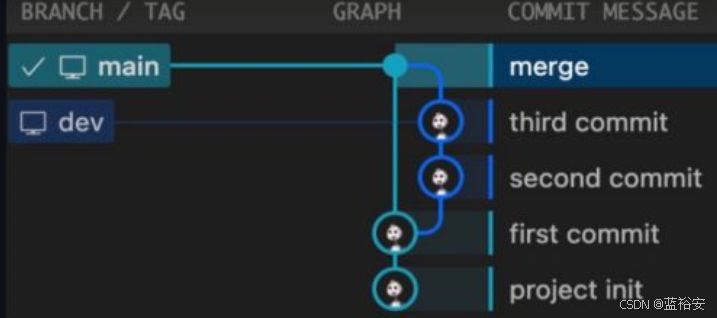
而-ff参数表示使用Fast forward模式,合并后的历史会变成一条直线
git merge --ff -m "message" <branch-name>
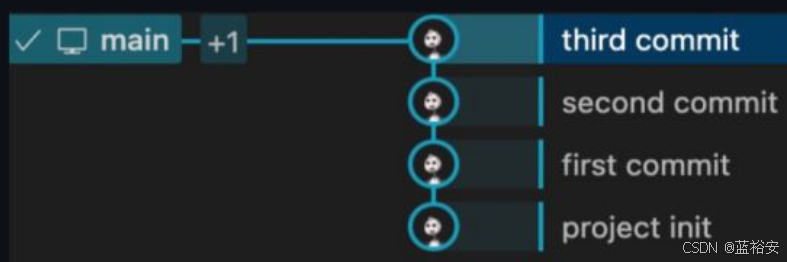
合并&squash所有提交到一个提交
git merge --squash <branch-name>
Rebase
Rebase操作可以把本地未push的分叉提交历史整理成直线看起来更直观。但是,如果多人协作时,不要对已经推送到远程的分支执行Rebase操作。
git checkout <dev>
git rebase <main>
Rebase和merge的区别
rebase不会产生新的提交,而是把当前分支的每一个提交都"复制"到目标分支上,然后再把当前分支指向目标分支,而merge会产生一个新的提交,这个提交有两个分支的所有修改。
撤销
移动一个文件到新的位置
git mv <file> <new-file>
从工作区和暂存区中 删除一个文件,然后暂存删除操作
git rm <file>
只从暂存区中删除一个文件,工作区中的文件没有变化
git rm --cached <file>
恢复一个文件到之前版本
git checkout <file> <commit-id>
(替换)创建一个新的提交,用来撤销指定的提交,后者的所有变化都将被前者抵消,并且应用到当前分支
git revert <commit-id>
重置当前分支的HEAD为之前的某个提交,并且删除所有之后的提交。
--hard 参数表示重置工作区和暂存区,
--soft 参数表示重置暂存区,
--mixed 参数表示重置工作区
git reset --mixed <commit-id>
撤销暂存区的文件,重新放回工作区(git add的反向操作)
git restore --staged <file>
查看
列出还未提交的新的或修改的文件
git status
查看提交历史,--oneline 可省略
git log --oneline
查看未暂存的文件更新了哪些部分
git diff
查看两个提交之间的差异
git diff <commit-id> <commit-id>
Stash(存储)
Stash操作可以把当前工作现场"储藏"起来,等以后恢复现场后继续工作。
-u 参数表示把所有未跟踪的文件也一并存储,
-a 参数表示把所有未跟踪的文件和忽略的文件也一并存储,
-save参数表示存储的信息,可以不写。
git stash save "message'
查看所有stash
git stash list
恢复最近一次stash
git stash pop
恢复指定的stash,stash@{2}表示第三个stash,stash@{0}表示最近的stash
git stash pop stash@{2}
重新接受最近一次stash
git stash apply
pop 和 apply 的区别是,pop 会把 stash 内容删除,而apply不会。可以用 git stash drop 来删除 stash
git stash drop stash@{2}
删除所有stash
git stash clear
其他
重命名远程仓库
git remote rename <old-name> <new-name>
从远程仓库拉取代码
git pull <remote-name> <branch-name>
fetch默认远程仓库(origin)当前分支的代码,然后合并到本地分支
git pull
将本地改动的代码Rebase到远程仓库最新的代码上
(为了有一个干净的、线性的提交历史)
git pull --rebase
获取所有远程分支
git fetch <remote-name>
查看远程分支
git branch -r
fetch(获取)某一个特定的远程分支
git fetch <remote-name> <branch-name>
Git Flow
GitFlow 是一种流程模型,用于在 Git 上管理软件开发项目。
主分支(master):代表了项目的稳定版本,每个提交到主分支的代码都应该是经过测试和审核的。
开发分支(develop):用于日常开发。所有功能分支、发布分支和修补分支都应该从 develop 分支派生。
功能分支(feature):用于开发单独的功能或特性。每个功能分支应该从 develop 分支派生,并在开发完成后合并回 develop 分支。
发布分支(release):用于准备项目发布。发布分支应该从 develop 分支派生,并在准备好发布版本后合并回master 和 develop 分支。
修补分支(hotfix):用于修复主分支上的紧急问题。修补分支应该从 master 分支派生,并在修复完成后合并回 master 和 develop 分支。
创建仓库
mkdir learn-git
cd learn-git
git init
将文件添加到仓库里